
昨年から着々と進んできたテレワーク環境が整ってきたのでデスク周りについてまとめてご紹介したいと思います!
Webデザインを生業としているので自宅でのPC作業の時間も長くなりがち。なので「作業効率を第一」に「安く済むものは安く」「なるべくおしゃれなもの」を念頭においてデスク環境を整えてみました。
もし気になるアイテムがありましたら是非チェックしてみてくださいね!
全体イメージ

全体はこんな感じです。LEDテープライトを間接照明として使ってみましたがかなり雰囲気でますね。そんなに値段も高くないので導入して良かったと思います。


デスク
電動昇降デスク:FlexiSpot「EQ5」
スイッチひとつで天板が上がったり下がったりする電動昇降デスク。人気のFlexiSpotのデスクを導入しました。
3つまでボタンに高さを記憶することができるので自分に合った設定を保存しておくことも可能です。
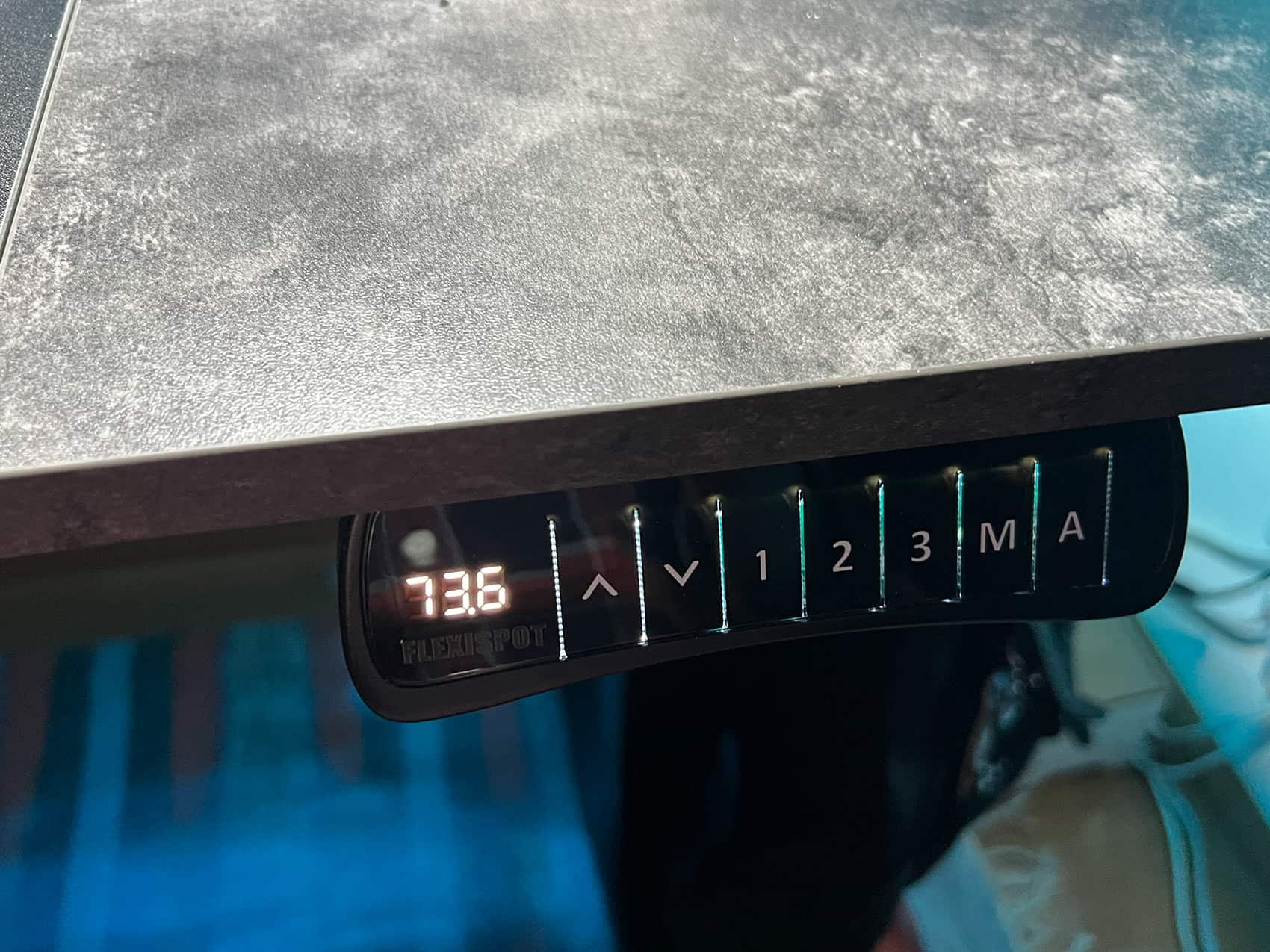
こちらは天板付きのモデルで大理石柄の木製の天板が付属しています。
そのほかに天板裏にケーブルボックス、左右に荷物が下げられるフックが付属していて利便性もバッチリ。
特にケーブルボックスが便利で配線を地面まで落とすことなくまとめられて気分がいいです。
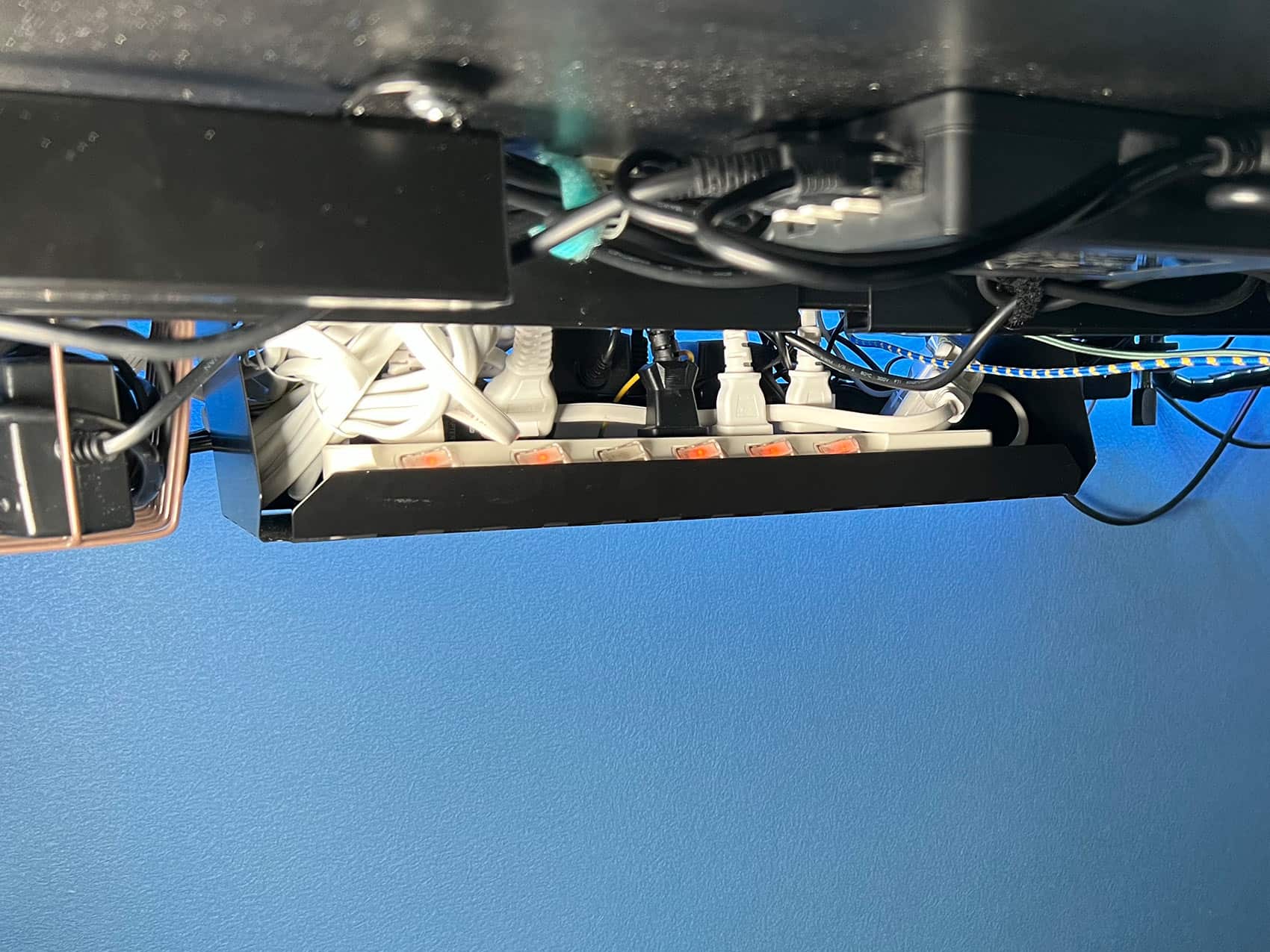
大理石柄の天板も珍しくて気に入っています。かなり満足度の高いデスクでした。
モニターアーム:ACCURTEK「ガススプリング式モニターアーム」
デュアルモニターとモニターアームの組み合わせは作業効率がかなり上がるのでおすすめです。
3,000円台でガススプリング式のモニターアームが手に入るとは…いい時代になりましたね…
もちろんエルゴトロンの使い勝手には劣りますが、価格を考えたら使えるモニターアームだと思います。
モニター:PHILIPS「241E9/11 (23.8インチ)」
モニターには特にこだわりはないのですがベゼルが薄いのでフィリップスを選びました。特に不満もなく使えています。
任天堂Switchと供用にしているのですが、HDMLの切り替えスイッチを導入したところものすごく使い勝手がよくなりました。
もし次購入するならUSB給電ができる4Kモニターを使ってみたいですね〜。
PCチェア:イトーキ「SALIDA YL9-BLE」
エラストマー樹脂製のハイバックが特徴的なPCチェアです。
本当はセイルチェアが欲しかったのですが当時品薄で予約して2ヶ月待たないといけない状態だったのでよく似ているこれにしました。ヘッドレストと肘掛けがついているのですがヘッドレストはあんまり使わないかな…肘掛けは個人的に好きでタイピングしながら肘を置いたりしています。
座面もやわらかくできていますしハイバックも適度な硬さで腰をしっかり支える感じがあります。上位モデルは脚が金属でできているのもポイント。価格を考えると十分満足感のある椅子でした。
デスクマット:MOTTERU「デスクマット ラテグレージュ」
大理石柄の天板の黒い部分にホコリが目立つのでデスクマットを導入しました。
ラテグレージュの色味も主張しすぎずお洒落で気に入ってます。

自作のPCモニター台


いい感じのPCモニター台がなかったので自作しました。
木と黒いアイアンのパーツを使ってインダストリアルな雰囲気にしてみましたが気に入っています。
こちらの記事で作り方などを詳しく載せています。

デスク照明
間接照明:SwitchBot「LEDテープライト」


こちらはスマートホーム機能と連動してスイッチの切り替えができるLEDテープライトです。間接照明的な使い方をしています。
SwitchBotのアプリやハブと連動できるのでスマホから操作ができて便利です。
デスクの天板側面にマスキングテープを貼ってその上にテープライトを貼っています。
コンセントから電源を取る仕様となっているので後述するスマート電源タップと組み合わせてワンタッチで電飾が起動できるように設定しています。
デスクライト:LEDアームライト
手元なども自由に明るくできるライトがひとつあると便利です。このライトはクランプ式なのでデスクの天板に取り付けたら自由に位置調整できます。ブラックのボディもシンプルかつおしゃれです。
モニターライト:Quntis「モニター掛け式ライト」

近頃流行りのモニター掛け式のライトを導入してみました。
LEDライトでモニターが確かに明るくなります。調光も可能ですが、基本的には蛍光灯色のままで使っています。
スイッチが有線式でカッコ悪いと不評なのですが、スマート電源タップに繋いでスマホで操作するので裏側に隠して使っています。
また、モニター上部に挟み込んで設置するタイプなのでベゼルが薄いモニターだとクリップが干渉してしまうので要注意です。iPhoneのノッチみたいになります。僕はiPhoneで慣れているので気になりません。
モニターライトの主流としてはBenQが人気みたいですが価格がすごく高いんですよね。
個人的にはQuntisで十分です。
ライトの操作:Meross「スマート電源タップ 」
Wifiに接続することでスマホやSiri、Alexaなどと連動して電源のON/OFFができるスマート電源タップです。電源3個とUSB2口ついていて操作できます。
僕が購入したモデルはApple Home Kitに対応しているので他のブランドのスマートホーム対応製品と連動させることも可能です。
この電源タップとUSBにデスク周りの照明を接続することでスイッチひとつで電源をON/OFFできるようにしています。

ライトの操作:NFCタグ コイン型カード
ケース付きのNFCタグのセットです。先述のスマート電源タップとiPhoneのショートカットアプリを利用したライトの電源操作のトリガーとして使います。
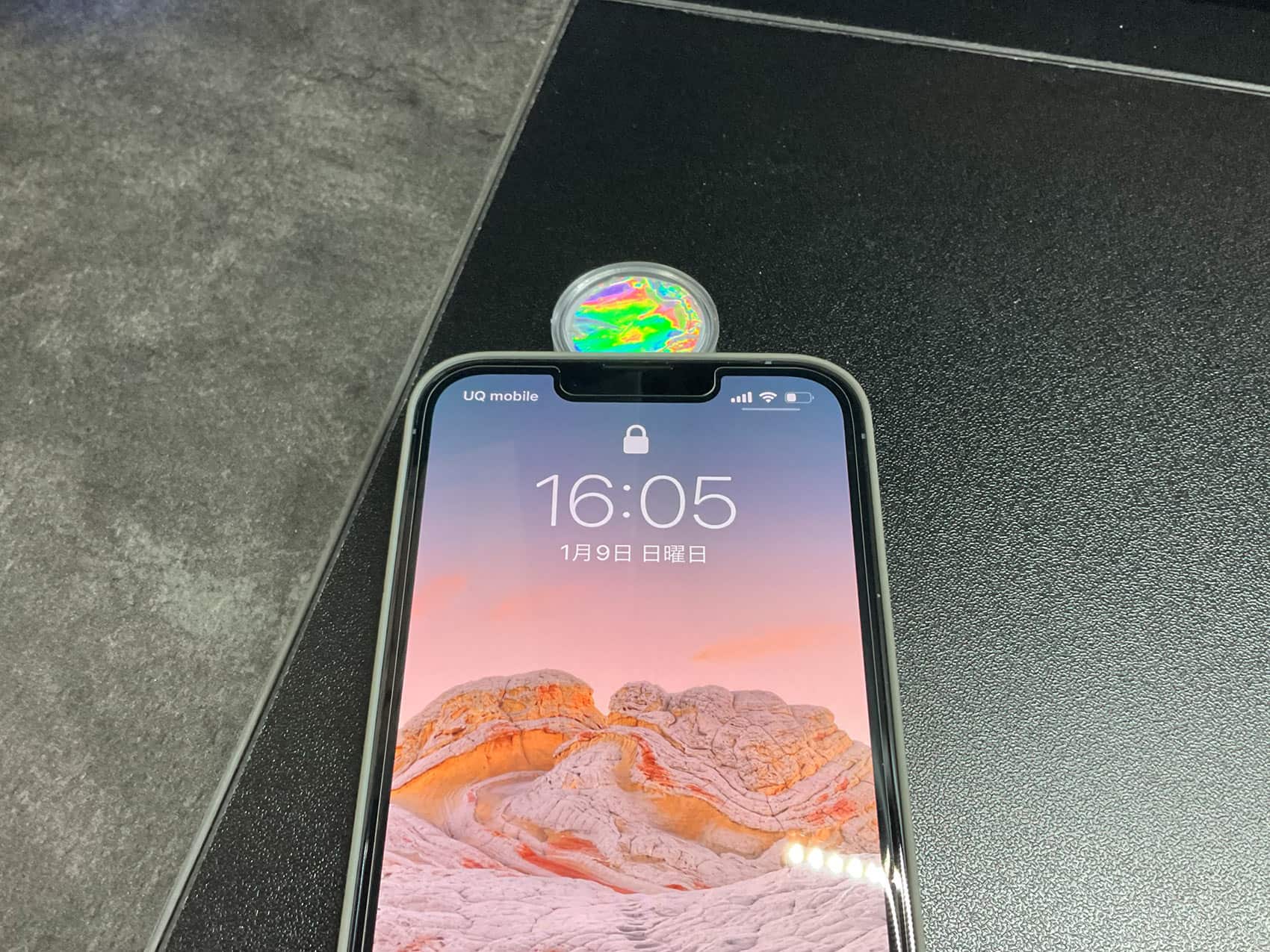
iPhoneをタグに載せると…

ライトが一斉につきます!
仕事を始める時にパチパチつけるのも面倒なので便利です。
詳しいやり方についてはこちらにまとめました 。

デバイス類

キーボード:keychron「K1」

巷で人気のキークロンです。以前ブログでも話題にしましたがK1を使っています。
テンキー付きのメカニカルーボードで日本語配列。MacもWindowsも対応。有線/無線の切り替え可能。キーボードも綺麗に光ります。間接照明のひとつと言っても過言ではないかもしれません。
茶軸を選んだのですが打鍵感も心地よいのでかなり気に入っています。
USBケーブル:アビエイターコネクタ付きUSB-Cキーボードケーブル

Keychronを光らせるなら電池消費を気にしなくていい有線接続が無難です。
有線接続にするならおしゃれにとカールコードのUSBケーブルを購入しました!。くるくるの部分に入れる木の棒もついてたり、レザー風のコードカバーやケースなどもついていて満足です。
アビエイターコネクタについてはこちらの記事で詳しく紹介しています!

マウス:Logicool「G604」
こちらも過去に記事でも触れましたがかなり気に入ってずっと使っています。

作業効率を求めると多ボタンマウスは個人的に必須。
ソフトウェアを利用することで、アプリごとにショートカット やマクロが組めるので面倒な操作を各ボタンに落とし込むことが可能です。
さらにMac・Windows両対応なども考慮し出すとLogicoolほぼ一択かなと思います。
こちらのマウスは1万円程度とそこそこ高いマウスですが派手さはありません。手のひらへの収まりや重さなどを筆頭に高速ホイール、ライトスピード対応、電池も長持ちでかなり実用的なマウスだと思います。
本当に買ってよかった。壊れるまで使うと思います。
Vol.コントローラー:eMeet「ボリュームコントローラー」
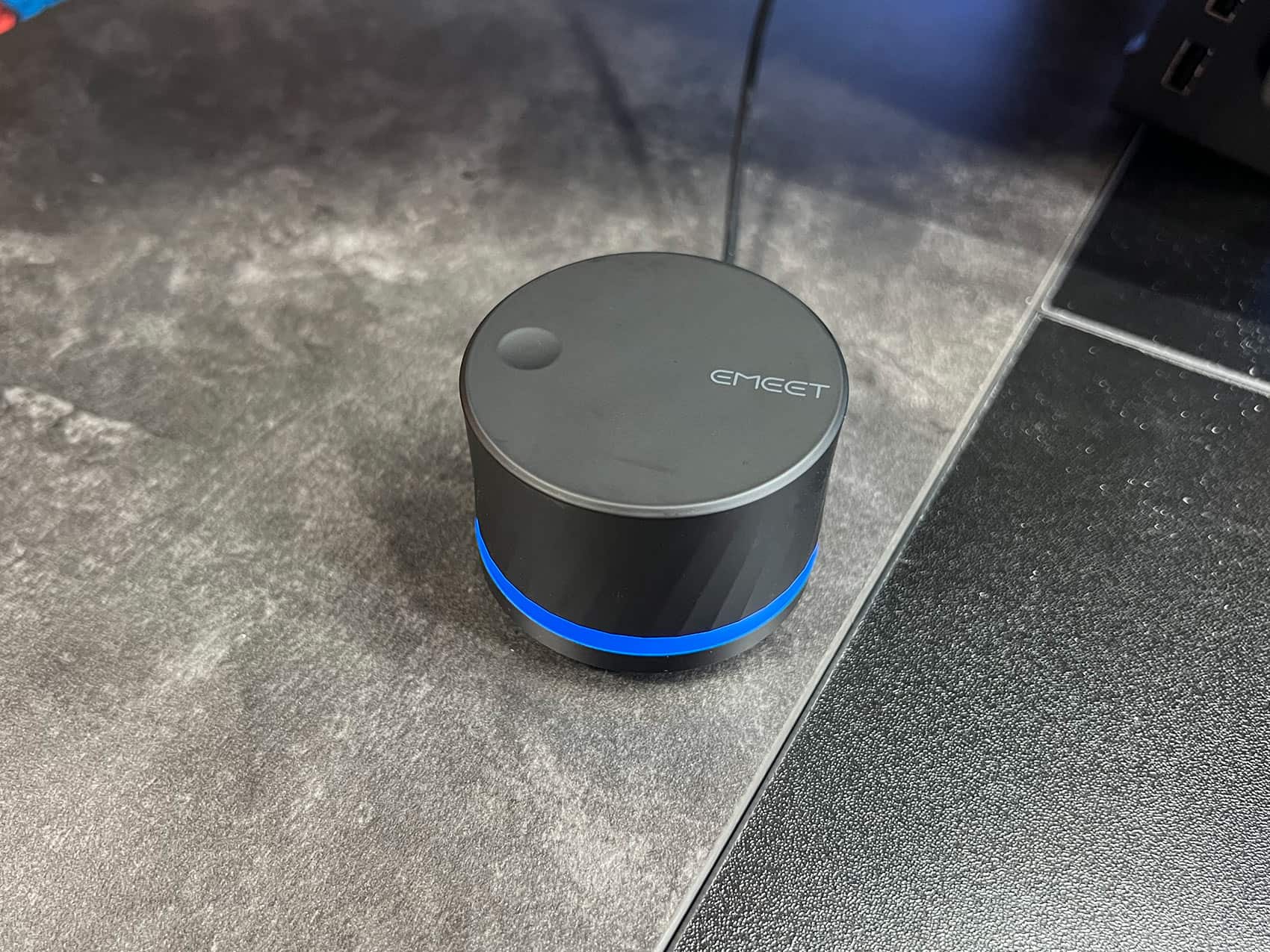
カリカリ回すとボリュームの調整、クリックでミュートのON/OFFができるというシンプルな光るコントローラーです。
シンプルですが、こういうコントローラーはシンプルが一番だと思います。
再販されたらしい!欲しい人は急いで!
USBハブ:Elecife「USB ハブ 3.0 Hub 7ポート」

なんだかんだでUSB接続するデバイスが増えてきたので導入しました。各USBにスイッチがついていてそれぞれON/OFF選べます。
バスパワー/セルフパワーが選択できるのもポイント。僕は電源をつないでセルフパワーで運用していますが快適です。
アルミ製でスイッチもかっこいいです。
スピーカー:LINECY「Bluetoothリアスピーカー」
仕事中にiPhoneで音楽を流して聴いているのですが、スピーカーを導入してみました。
Nintendo Switchも兼用していますが接続もスムーズで音も悪くないです。もう少し低音が欲しい場合はもっといいスピーカーがいいかもしれません。2千円程度という価格帯を考えると個人的には十分かなと思いました。
以前ポータブルCDプレイヤーとヘッドフォンを手放した時から音質にはあまりこだわらなくなりました。
Webカメラ:エレコム「wanco ブラウン」
クラムシェル状態でWeb会議するために導入しました。200万画素のWebカメラで画質はお世辞にもいいとは言えないのですが、このフォルムが唯一無二の存在感を放っていて気に入りました。PCモニターにワンコをもたれかけさせて固定するというギミックも理にかなっていて面白いです。

配線収納関係
Anker「Magnetic Cable Holder」
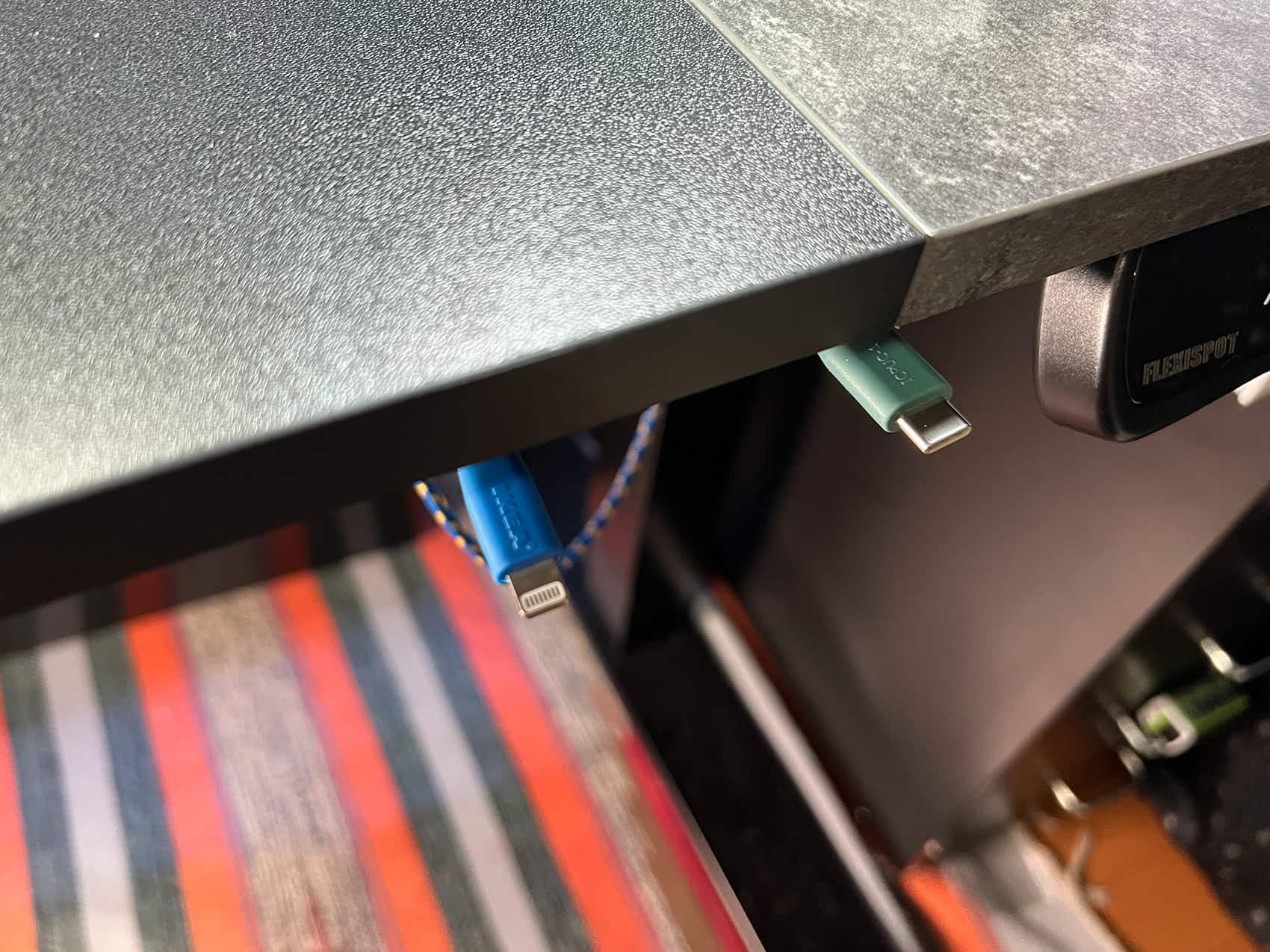
充電コード類がすぐ出てくるところにあると便利なので天板裏にこれを固定して使っています。土台の裏側にマグネットと両面テープがついているのでどちらでも利用できます。天板裏の鉄のパーツにくっつけて使っていますが取り回しがよくて便利です。
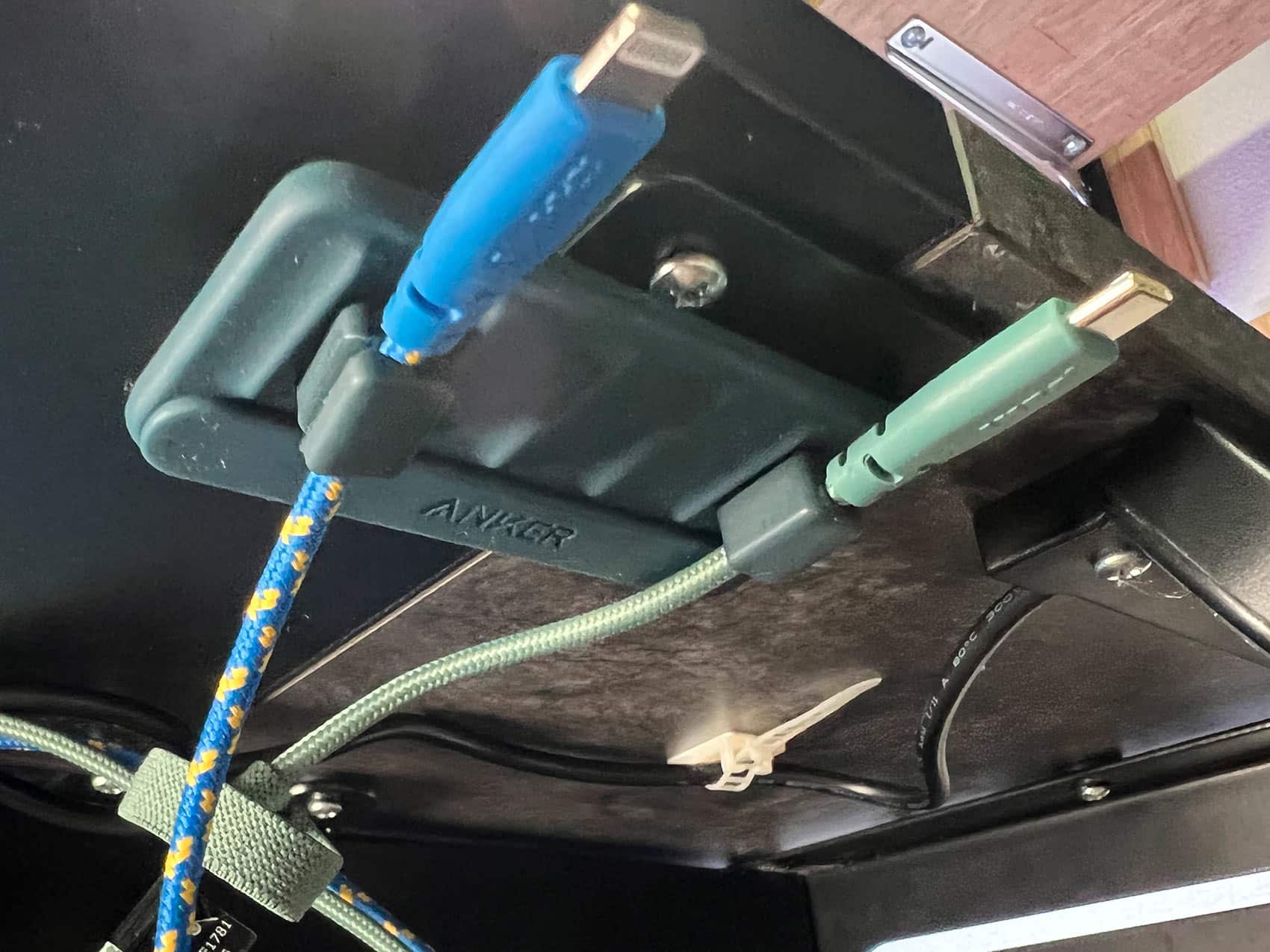
LightningケーブルとUSB TYPE-CはIKEAのLILLHULTを使っています。丈夫です!

ケーブルチューブ黒
FlexiSpotや電源タップの電源コードだけはどうしても外に垂らさないといけません。バラバラに垂らすとかっこ悪かったのでケーブルチューブでまとめました。コード感がなくなってすっきりしたかなと思います。このひと手間大事ですね。
ケーブルホルダー
Macをクラムシェルで利用するならある程度コードがごちゃつくのはしょうがない!でもある程度は机に這うように配線したかったのでこれを結構使いました。
iHouse all「魔法のテープ」
強力かつ剥がすこともできる両面テープ。粘着力が強力ながら綺麗に剥がすことができるので重宝しています。今回もデスクまわりでスイッチの固定などに利用しました。マスキングテープとあわせて使用すると剥がし後の予期せぬ汚れなどの心配も不要!
ひとつあると本当便利です。
Apple製品
MacBook Pro 15インチ

2014年に購入したインテル版のMacBook Proです。M1がかなり良いらしいのでインテル版はもはや下火ですが、逆に市場価格もこなれてきて安く手に入りますね。だいたい7、8年くらい利用しているんですがこれは名機だったなと思っています。
クラムシェルモードでデュアルモニター化する記事もあります。

iPad Air 64GBとApple Pencil
サイズ感などが絶妙でApple Pencilでイラストなどを描くのに丁度いい機種です。ストレージは64GBにしましたがあっという間に使い切ってしまいますね。ただスペックを上げるとPC並みの価格になるというジレンマが…
iPhone 13 Pro 256GB

こちらのカメラ性能が素晴らしいので我が家のしょぼい一眼レフは出番がなくなりつつあります。
OSののUIなども洗練されてきた印象がありiPhoneここ10年の集大成のような機種なのではと思いながら使っています。
ケースはCASEFINITEの「THE INFINITE AIR」を使っていますがこのケースもすごくいいです。

Apple Watch series 6

時間の確認だけじゃなくSiriを使ったタイマー機能や、iPhoneで流している曲の操作などにも利用しています。あとは目覚まし機能もおもしろくて、時間になるとApple Watchが手首で震えて起こしてくれます。
音無しの目覚まし時計って意外に起きれるんだなーと感心しました。
インテリア
美術館で買ったポストカード
美術館に行く度に気に入った絵のポストカードを購入してきました。せっかくなので壁に飾って気分を上げています。
2021年はモンドリアン展でコンポジションを見たのですが思っていたよりずっと生々しいい線で表現されていることがわかり興奮しました。
エトランジェディコスタリカ「ファイルボックス A4」
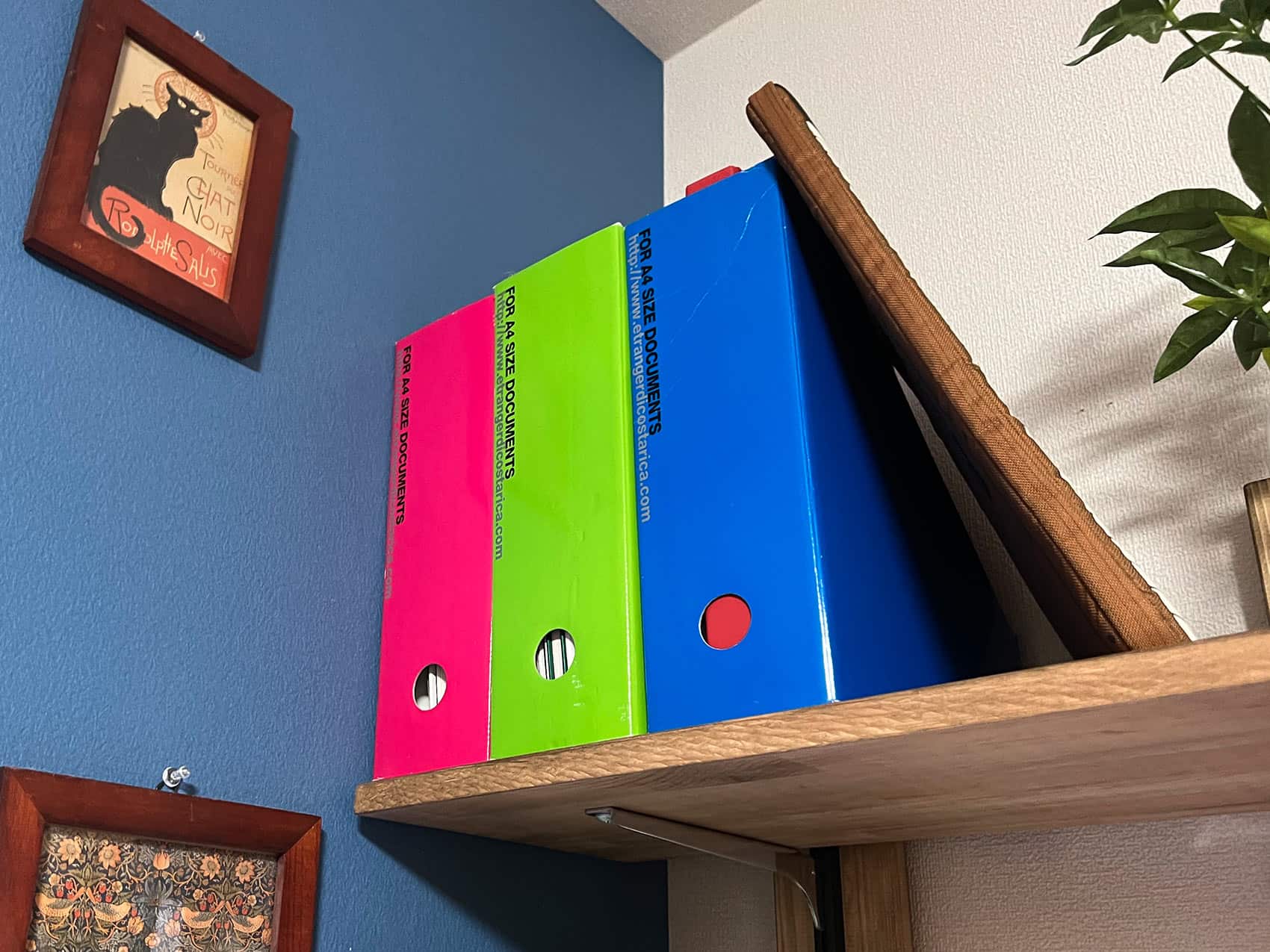
A4サイズが収納できるファイルボックス。色合いがとにかく好きで中学生の頃からインテリアの主力として使用しています。
いろんな色を合わせるととにかく可愛い!
LABRICO「ナゲシレール」で自作した可動棚
1×4材やパイン材を使って作成した棚です。
これの作り方の記事は当ブログでもかなりアクセスのある記事です。
まとめ
少しずつ整備してきたテレワーク環境のPCデスク周りについてお届けしました。
作業効率を第一」に「安く済むものは安く」「なるべくおしゃれなもの」をテーマに揃えています。
少しでも皆様の作業環境構築の参考になれば幸いです。気になったアイテムがありましたらぜひチェックしてみてください!


































